u盘在电脑上哪里打开 U盘插入电脑后如何安全退出
更新时间:2024-03-03 15:46:29作者:xiaoliu
在如今的数字化时代,U盘已经成为我们日常生活中必不可少的存储工具之一,插入电脑后,我们通常会在桌面或者文件资源管理器中找到U盘的图标,然后双击打开查看或者进行文件的传输。在使用完毕后,安全退出U盘也是非常重要的一步,以确保数据不会丢失或损坏。接下来我们就来看看如何正确地安全退出U盘。
操作方法:
1将U盘插入电脑,点击“计算机”。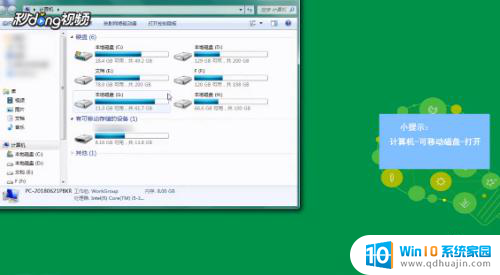 2点击“有可移动存储的设备”中的磁盘,双击打开。
2点击“有可移动存储的设备”中的磁盘,双击打开。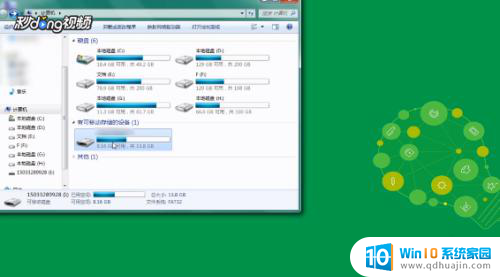 3退出U盘时,关闭所有从U盘打开的程序。
3退出U盘时,关闭所有从U盘打开的程序。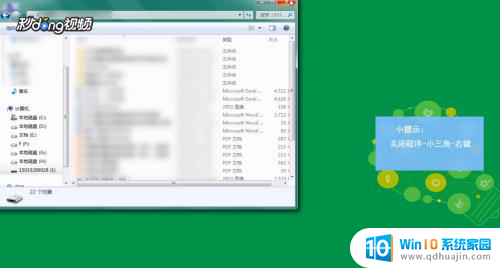 4在任务栏的右下角点击小三角。
4在任务栏的右下角点击小三角。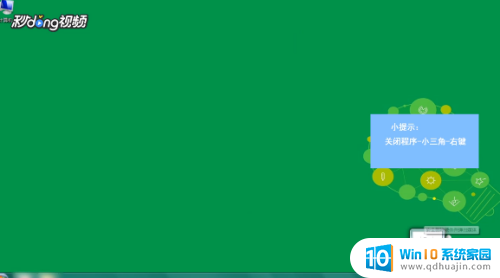 5右键点击可移动磁盘的图标,点击“弹出USB”即可。
5右键点击可移动磁盘的图标,点击“弹出USB”即可。
以上是关于如何在电脑上打开U盘的全部内容,如果还有不清楚的用户,可以参考以上小编提供的步骤进行操作,希望对大家有所帮助。
u盘在电脑上哪里打开 U盘插入电脑后如何安全退出相关教程
热门推荐
电脑教程推荐
win10系统推荐
- 1 萝卜家园ghost win10 64位家庭版镜像下载v2023.04
- 2 技术员联盟ghost win10 32位旗舰安装版下载v2023.04
- 3 深度技术ghost win10 64位官方免激活版下载v2023.04
- 4 番茄花园ghost win10 32位稳定安全版本下载v2023.04
- 5 戴尔笔记本ghost win10 64位原版精简版下载v2023.04
- 6 深度极速ghost win10 64位永久激活正式版下载v2023.04
- 7 惠普笔记本ghost win10 64位稳定家庭版下载v2023.04
- 8 电脑公司ghost win10 32位稳定原版下载v2023.04
- 9 番茄花园ghost win10 64位官方正式版下载v2023.04
- 10 风林火山ghost win10 64位免费专业版下载v2023.04